Kako izbrisati svoj Instagram račun na iPhoneu
Želite li privremeni ili trajni odmor od Instagrama(Instagram) ? Trebate li pomoć pri brisanju Instagram računa koji više ne koristite? Ovaj vodič pokriva sve što trebate znati o brisanju i deaktiviranju vašeg Instagram računa na Apple iPhone uređajima.

Izbrišite svoj Instagram račun(Delete Your Instagram Account) na iPhoneu
Svoj račun možete izbrisati putem aplikacije Instagram ili mobilnog web preglednika(mobile web browser) .
Izbrišite svoj Instagram račun(Delete Your Instagram Account) u aplikaciji(App)
- Otvorite aplikaciju Instagram i dodirnite ikonu svog profila u donjem desnom kutu.
- Dodirnite ikonu izbornika hamburgera (tri vodoravne crte) u gornjem desnom kutu i dodirnite Postavke.
- Dodirnite Račun.

- Pomaknite se do dna stranice računa(Account) i dodirnite Izbriši(Delete) račun.
- Dodirnite Izbriši(Tap Delete) račun i odaberite Nastavi(Continue) s brisanjem računa.

- Na padajućem izborniku odaberite razlog za brisanje svog Instagram računa. (Instagram)Nakon toga(Afterward) ponovno unesite lozinku i dodirnite Izbriši [(Delete [) korisničko ime računa].
- Dodirnite OK(Tap OK) u skočnom prozoru za brisanje računa. Kada je postupak brisanja računa dovršen, Instagram prikazuje poruku o uspješnosti na dnu zaslona.

Izbrišite svoj Instagram račun(Delete Your Instagram Account) iz web-preglednika(Web Browser)
- Posjetite Instagramovu stranicu Izbriši svoj račun(Delete Your Account) u Safariju(Safari) ili željenom web pregledniku.
- Prijavite(Log) se na svoj Instagram račun ako se to od vas zatraži.
- Odaberite razlog zašto brišete svoj račun, unesite lozinku i dodirnite Izbriši [(Delete [) korisničko ime].
- Dodirnite OK(Tap OK) za potvrdu da želite izbrisati svoj račun.

Dobit ćete e-poruku od Instagrama(Instagram) koja potvrđuje da je vaš račun zakazan za slanje.

Instagram ne briše vaš račun čim podnesete zahtjev. Zadržava brisanje nekoliko dana, označavajući ga "na čekanju" u slučaju da ponovno razmislite o svojoj odluci. Kao i Microsoft(Like Microsoft) , Instagram daje odgodu od 30 dana za poništavanje zahtjeva za brisanje i vraćanje vašeg računa.
Dodirnite Zadrži račun(Tap Keep Account) u e-poruci ako se predomislite o brisanju računa. Instagram odmah ponovno aktivira i ponovno povezuje vaš račun s aplikacijom Instagram na vašem iPhoneu.
Brisanje vašeg Instagram računa trajno je i ne može se poništiti. Više nećete imati pristup svojim fotografijama, videozapisima, lajkovima itd. Preporučujemo da prije trajnog preuzimanja kopije svojih Instagram podataka.(Instagram)
Preuzmite(Download) podatke svog Instagram računa(Instagram Account Data)

Upotrijebite Instagramov “Alat za preuzimanje podataka” da zatražite kopiju podataka svog računa. Podaci uključuju sve što ste podijelili na Instagramu — (Instagram—)fotografije(photos) , videozapise, komentare, kolute, priče, informacije o profilu itd.
Instagram šalje podatke u formatima Hypertext Markup Language (HTML) ili JavaScript Object Notation (JSON) . Datoteke u oba formata možete otvoriti pomoću bilježnica, web-preglednika ili uređivača teksta treće strane.
Instagramu(Instagram) može trebati oko 14 dana da e-poštom pošalje vezu za preuzimanje, ovisno o veličini podataka vašeg računa. Veza ima rok trajanja četiri dana, stoga preuzmite podatke o svom računu čim Instagram pošalje e-poruku. Ako veza istekne, pošaljite novi zahtjev za podatke svog računa kako biste dobili novu vezu za preuzimanje.
Preuzmite Instagram podatke(Download Instagram Data) u aplikaciji Instagram(Instagram App)
- Otvorite aplikaciju Instagram i dodirnite svoju profilnu sliku u gornjem desnom kutu.
- Dodirnite ikonu hamburgera i odaberite Vaša aktivnost.
- Dodirnite Preuzmi svoje podatke.

- Unesite svoju adresu e-pošte u dijaloški okvir i dodirnite Zatraži preuzimanje(Request Download) .
- Unesite lozinku za Instagram i dodirnite Dalje(Next) .
- Dodirnite Gotovo(Tap Done) za povratak na svoj Instagram profil.

- Provjerite pristiglu poštu ili mapu s neželjenom poštom za e-poštu s Instagrama(Instagram) . E-poruka ima predmet "Vaši podaci na Instagramu(Instagram) ". Otvorite e-poštu i dodirnite gumb Preuzmi informacije .(Download Information)
- Unesite lozinku za svoj račun i dodirnite Prijava(Log) .
- Dodirnite Download Information(Tap Download Information) i spremite ZIP datoteku na svoj iPhone.

Raspakirajte i otvorite ZIP datoteku(Unzip and open the ZIP file) u aplikaciji Datoteke na vašem iPhoneu(Files app on your iPhone) . Pronaći ćete nekoliko mapa u datoteci, a svaka mapa sadrži različite podatke o računu—komentare, poruke, sinkronizirane kontakte(synced contacts) , sljedbenike i praćenje, vodiče(guides) , nedavna pretraživanja itd.

Mape i podaci u ZIP datoteci razlikovat će se ovisno o aktivnosti vašeg računa. Sigurnosno kopirajte podatkovnu datoteku Instagrama na iCloud ili (Instagram)Google Drive kako je ne biste izgubili.
Preuzmite Instagram podatke(Download Instagram Data) s mobilnog preglednika(Mobile Browser)
Slijedite korake u nastavku za preuzimanje podataka svog Instagram računa ako nemate iPhone aplikaciju.
- Posjetite Instagramovu stranicu Download Your Data u Safariju(Safari) ili željenom mobilnom pregledniku.
- Prijavite(Log) se na svoj Instagram račun za nastavak.
- Unesite svoju adresu e-pošte, odaberite željeni format datoteke i dodirnite Dalje(Next) .
- Ponovno unesite(Re-enter) lozinku za Instagram i dodirnite Zatraži preuzimanje(Request Download) .

Želite privremeni Instagram odmor(Temporary Instagram Break) ? Umjesto toga deaktivirajte(Deactivate) svoj račun(Account)
Deaktiviranje Instagrama(Instagram) skriva vaš profil, fotografije, komentare i lajkove od javnosti bez brisanja vaših podataka. Deaktivirajte Instagram(Deactivate Instagram) ako želite privremeni odmor od platforme društvenih medija.
Možete deaktivirati svoj račun u Instagramovoj(Instagram) iOS aplikaciji ili bilo kojem mobilnom pregledniku. Kada budete spremni vratiti se na gram, prijavite se na svoj račun na bilo kojem uređaju kako biste ponovno aktivirali svoj račun. Prije nego što vam pokažemo korake, imajte na umu da svoj Instagram račun možete deaktivirati samo jednom tjedno.
Deaktivirajte Instagram račun(Deactivate Instagram Account) u aplikaciji(App)
- Otvorite svoj Instagram profil i dodirnite ikonu izbornika u gornjem desnom kutu.
- Dodirnite Postavke(Tap Settings) i odaberite Račun(Account) na sljedećoj stranici.
- Odaberite Izbriši račun.
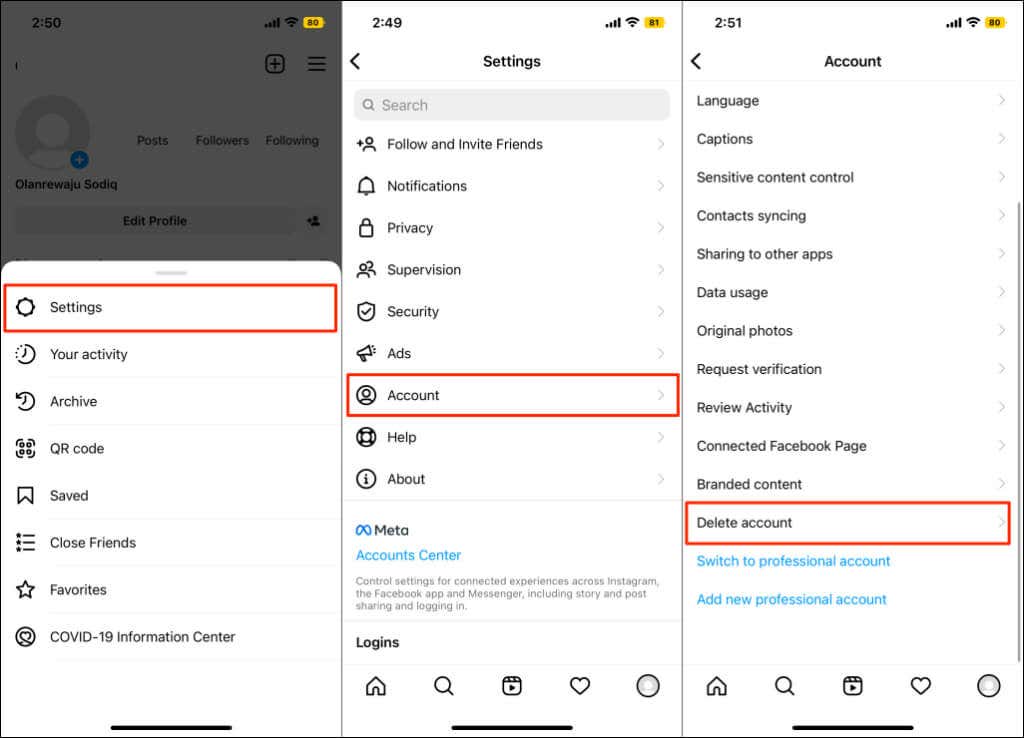
- Dodirnite Deaktiviraj(Tap Deactivate) račun i odaberite razlog zašto deaktivirate svoj račun iz padajućeg izbornika.
- Ponovno unesite(Re-enter) lozinku za Instagram i dodirnite Privremeno deaktiviraj račun(Temporarily Deactivate Account) .
- Odaberite Da(Yes) u skočnom prozoru za potvrdu. Instagram prikazuje poruku o uspjehu kada je vaš račun deaktiviran.

Deaktivirajte Instagram račun(Deactivate Instagram Account) u aplikaciji(App)
- Prijavite se na Instagram u bilo kojem pregledniku i postavite svoju profilnu sliku u donji kut zaslona.
- Dodirnite Uredi profil.
- Pomaknite(Scroll) se prema dolje na stranici i dodirnite Privremeno deaktiviraj moj račun.
- Odaberite(Select) zašto deaktivirate, unesite lozinku računa, dodirnite Privremeno deaktiviraj račun(Deactivate Account) i odaberite Da(Yes) .

Zbogom, Instagram!
Instagram počinje brisati podatke vašeg računa iz svoje baze podataka tek 30 dana nakon vašeg zahtjeva. Ne možete oporaviti svoj račun ako ne otkažete zahtjev za brisanje unutar razdoblja odgode. Zanimljivo je da možete ponovno upotrijebiti korisničko ime izbrisanog računa (ako je dostupno), ali nećete dobiti natrag podatke svog računa.
Related posts
Kako stvoriti Google račun u 4 jednostavna koraka
Kako postaviti slike na Instagram s računala -
Windows 8 aplikacije se ne povezuju s vašim Google/Gmail računom?
Kako povezati Skype ID s Microsoftovim računom sa Skypeom za stolna računala
Kako postaviti Google račun na Androidu
Vodič za Microsoft Word za početnike - Vodič kako ga koristiti
Kako stvoriti prozirnu sliku u Paint.NET-u u sustavu Windows 11/10
Kako dodati prozirnu sliku preko slike zaslona pomoću Paint-a
Kako instalirati i koristiti FFmpeg na Windows 11/10
Kako promijeniti lozinku za svoj lokalni korisnički račun u sustavu Windows 8.1
Kako ažurirati BIOS na računalu sa sustavom Windows 11/10
Kako koristiti verziju naredbenog retka Advanced Disk Cleanup Utility
Kako trajno izbrisati Instagram račun
Kako stvoriti animirani GIF iz video datoteke koristeći VLC i GIMP
Kako popraviti onemogućeni iTunes/App Store račun
Što je UAC (User Account Control) i zašto ga nikada ne biste trebali isključiti
Kako povećati veličinu prijenosa phpMyAdmin na XAMPP-u
Kako stvoriti turnirski okvir u sustavu Windows 11/10
Windows AppLocker sprječava korisnike da instaliraju ili pokreću aplikacije
Postavljanje Filezilla poslužitelja i klijenta: snimka zaslona i video vodič
